ViewCapture 与 ScreenCapture 指令用于保存位图,ViewCapture 指令保留工作视窗中的显示元素生成位图。SceenCapture 指令保存位图时保留工作视图框、工作视图标题以及光标。
The ViewCaptureToFile command saves an image of the current view to a file.

ViewCaptureToFile saves the contents of the view with a specified width and height, disregarding the current viewport size.
这个指令无法截取工作视窗边框、鼠标光标。
步骤
| 4 | 选择储存位置、文件类型及命名图片文件。 支持 BMP、JPG、PCX、PNG、TIFF 与 TGA 格式。 |
Options
 Transparent background (supported file types only)
Transparent background (supported file types only)
将背景保存为透明背景,选取一个支持透明背景的文件格式,如果文件格式本身不支持,保存的背景依然不是透明的。
| 4 | Set the Transparency option in View > Display Mode Options before saving. |
指令行选项
进入指令行选项
| 4 | Type a hyphen in front of the command name: -ViewCaptureToFile. |
普通版指令会沿用这里的选项设定 (宽度与高度除外)。
宽度
设定撷取的画面的宽度,只有指令码版本的指令才有这个设定,普通版的指令以目前的工作视窗的宽度撷取画面。
高度
设定截取的画面的高度,只有指令码版本的指令才有这个设定,普通版的指令以目前的工作视窗的高度截取画面。
Scale
以整数的倍数放大工作视窗的画面,例如:工作视窗的大小为 400 x 600 时,将放大选项设为 2,指令会以 800 x 1200 的大小截取工作视窗。
显示格线
在撷取的画面里显示工作平面格线。
显示世界座标轴
在撷取的画面里显示世界座标轴图示。
显示工作平面轴线
在撷取的画面里显示工作平面轴线。
透明背景
所有背景像素的透明度值均为 0.0%,此设置会覆盖显示世界座标轴设置。
ViewCaptureToClipboard 指令将目前工作视窗的画面截取到 Windows 剪贴板。
指令行选项
进入指令行选项
| 4 | Type a hyphen in front of the command name: -View CaptureToClipboard. |
普通版指令会沿用这里的选项设定 (宽度与高度除外)。
宽度
设定撷取的画面的宽度,只有指令码版本的指令才有这个设定,普通版的指令以目前的工作视窗的宽度撷取画面。
高度
设定截取的画面的高度,只有指令码版本的指令才有这个设定,普通版的指令以目前的工作视窗的高度截取画面。
Scale
以整数的倍数放大工作视窗的画面,例如:工作视窗的大小为 400 x 600 时,将放大选项设为 2,指令会以 800 x 1200 的大小截取工作视窗。
显示格线
在撷取的画面里显示工作平面格线。
显示世界座标轴
The world axis icon appears in the captured image.
显示工作平面轴线
在撷取的画面里显示工作平面轴线。
ScreenCaptureToFile 指令将目前工作视窗的大小将视图截取至文件,包括工作视窗边框、工作视窗标题、鼠标光标等。
屏幕截取功能对创建文档中的图示很有用,在 Rhino 中您可以将当前的工作视窗截取到 Windows 剪贴板,也可以截取到带有颜色深度的文件。
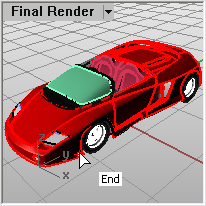
步骤
| 4 | 选择储存位置、文件类型及命名图片文件。 支持 BMP、JPG、PCX、PNG、TIFF 与 TGA 格式。 |
ScreenCaptureToClipboard 指令将图片保存到剪贴板时保留当前工作视窗的边框以及工作视窗标题。
使用中的工作视窗的画面会以图片的型式储存在剪贴板里,您可以在其它绘图或可以接受图片的程序中粘贴做进一步的处理。
请参考